在电脑维护和操作过程中,经常需要重新安装操作系统。为了提高安装速度和方便性,制作一个系统安装优盘成为了一种常见选择。本文将为大家介绍一种简易的制作系统安装优盘的方法,帮助大家快速完成系统安装。
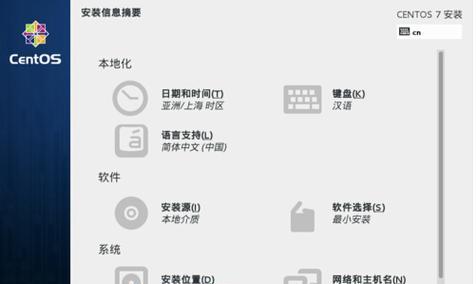
1.准备工作
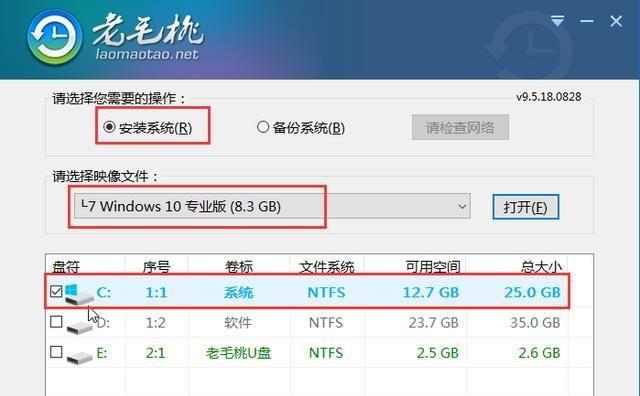
为了制作系统安装优盘,我们首先需要准备一台可靠的计算机,一根空白的优盘(至少16GB),以及一个操作系统的安装镜像文件。
2.下载系统镜像文件
根据你所需要安装的操作系统版本,从官方网站或其他可信的来源上下载相应的镜像文件,并将其保存在计算机的硬盘上。
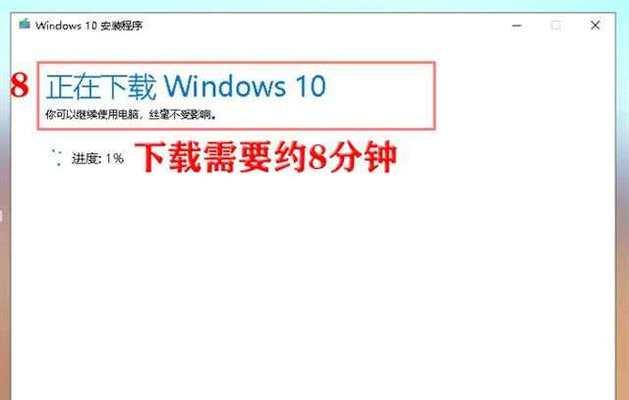
3.格式化优盘
将优盘插入计算机的USB接口,打开计算机资源管理器,找到优盘所在磁盘,右键点击并选择“格式化”。在格式化选项中选择“FAT32”文件系统,并开始格式化。
4.创建启动分区
打开计算机命令提示符(管理员权限),输入“diskpart”并按下回车键。在命令提示符中输入“listdisk”命令查看计算机上的磁盘列表,找到优盘对应的磁盘编号。
5.选择磁盘并创建启动分区
在命令提示符中输入“selectdiskX”(X代表优盘对应的磁盘编号),然后输入“clean”命令清除该磁盘上的所有数据。接着输入“createpartitionprimary”命令创建一个主分区,并使用“active”命令激活该分区。
6.格式化分区
在命令提示符中输入“formatfs=fat32quick”命令快速格式化该分区,并输入“assign”命令给分区分配一个盘符。
7.挂载镜像文件
在命令提示符中输入“exit”退出diskpart,然后使用虚拟光驱软件(如PowerISO、UltraISO等)将系统镜像文件挂载到计算机上,并记录下光驱的盘符。
8.复制文件
打开计算机资源管理器,将光驱中的所有文件复制到优盘的主分区中,确保所有文件都已成功复制。
9.完成制作
复制完成后,关闭计算机资源管理器和虚拟光驱软件,并将优盘从计算机中安全拔出。此时,你已经成功制作了系统安装优盘。
10.设置启动顺序
将制作好的系统安装优盘插入需要安装操作系统的计算机,并在开机时按下相应按键(通常是F12、ESC、Del键)进入BIOS设置界面。在启动选项中,将优盘排在第一位,保存设置并重启计算机。
11.启动安装
在计算机重新启动后,系统安装优盘会自动启动,按照提示进行操作系统的安装过程。
12.选择安装选项
根据需要选择不同的安装选项,例如安装位置、语言和键盘设置等。
13.开始安装
确认好安装选项后,点击“开始安装”按钮,系统将自动进行安装过程。
14.完成安装
等待安装过程完成,并根据系统提示进行相应配置和设置。
15.
通过以上简易步骤,你已经成功地制作了一个系统安装优盘,并完成了操作系统的重新安装。制作系统安装优盘不仅方便快捷,还可以帮助你更好地维护和管理计算机系统。希望本文对你有所帮助!
标签: #制作系统安装优盘

